Włącz lub wyłącz przewijalny pasek kart w Google Chrome
Jak włączyć lub wyłączyć przewijalny pasek kart w Google Chrome
Kolejna świetna funkcja pojawia się w przeglądarce Google Chrome. Google Chrome otrzymuje przewijalny pasek kart. Jest to przydatne dla użytkowników, którzy otwierają wiele kart. Przeglądarka oferuje możliwość przewijania wiersza kart, dzięki czemu tytuły kart pozostają czytelne, a nawigacja między nimi jest łatwa.
Reklama
Obecnie, gdy otworzysz wiele kart, ich szerokość będzie się zmniejszać, aż zobaczysz tylko ikonę. Dalsze otwieranie zakładek spowoduje, że ikona również zniknie. To już nie jest problem w Chrome Canary. Dzięki nowej funkcji, po otwarciu określonej liczby zakładek, można je przewijać kółkiem myszy. Zobacz następujący film:
Funkcja jest w toku i można ją włączyć lub wyłączyć za pomocą flagi chrome://flagi#scrollable-tabstrip.
Funkcja jest opisana w następujący sposób:
Tworzy tryb, który umożliwia przewijanie bez paska przewijania w dowolnym kierunku, a także możliwość traktowania zdarzeń związanych z przewijaniem (np. zdarzeń kółka myszy) jako danych wejściowych przewijania poziomego.
Jest jeszcze jedna łatka, która dodaje przyciski przewijania do lewej i prawej krawędzi paska kart. Może wyglądać jak klasyczny Microsoft Edge, jak pokazano poniżej. Niestety nie został jeszcze dodany do wersji Canary.
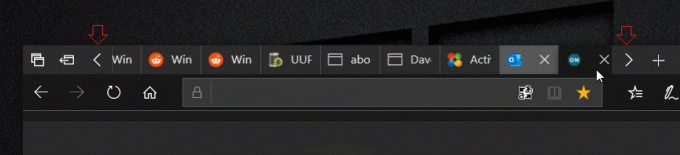
Powyższe funkcje są dostępne od wersji Chrome Canary Build 88.0.4284.0.
Aby włączyć lub wyłączyć przewijalny pasek kart w Google Chrome,
- Otwórz Google Chrome.
- Rodzaj
chrome://flagi/#scrollable-tabstripw pasku adresu i naciśnij klawisz Enter. - Wybierz Włączony z rozwijanego menu obok Przewijalny pasek kart opcję włączenia tej funkcji.

- Ustawiam to na Wyłączone przywróci klasyczny wiersz kart bez opcji przewijania.
- Uruchom ponownie przeglądarkę.
Skończyłeś.
Teraz, aby spróbować, musisz otworzyć wiele kart. Gdy wykryje, że karty nie mieszczą się w oknie przeglądarki, wiersz kart stanie się przewijalny.
Dzięki Lew za wskazówkę i obrazy.

